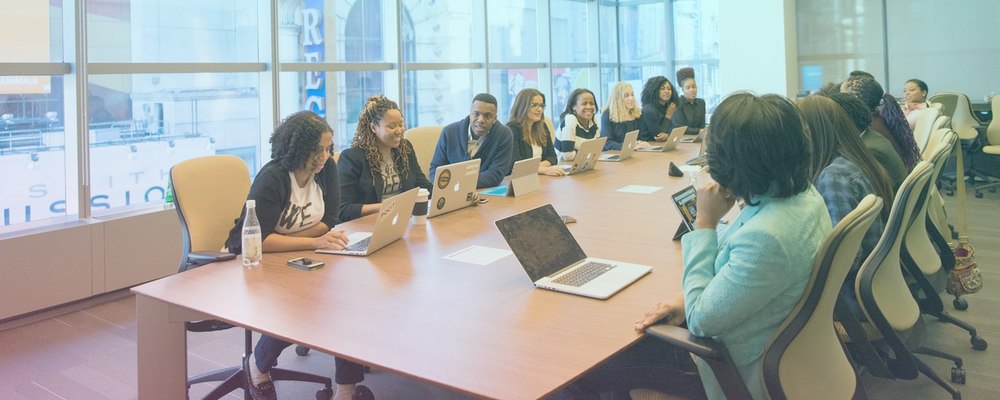
今回は、管理人のオーディオ関連作業(メイン事業ではありません)で、dawを使った作業を紹介します。
内容は『dawを使った作業 レコーダーなどで録音した会議の文字起こし』。守秘の関係で詳しいジャンルなどはお話できませんが、『こうやると便利』というのをご紹介。さっそく確認していきましょう。
なぜ、会議オーディオ文字起こしにdawを使うと良いか

最近のレコーダーは性能があがっています。中にはハイレゾモードで録れるものも。しかし、暖房や空調・書類めくり音といったものを回避できません。また、しゃべってる人の距離や声量などにも、バラつきがあり、聞き取りが難しいことがあります。
そこで管理人は、『dawを使う』ということを思いつきました。無料オーディオ編集ツールより使い勝手のよいエフェクト(EQ・ピッチ・リミッター)や、フェーダーボリューム調整、ファイル長さや容量制限がすくないといったメリットがありました。
会議オーディオ文字起こしで使う、dawのエフェクトなどについて
ボリュームアップ&リミッターで音量制御

適当に置いたレコーダーでは、音量が小さいことも多いです。といって、単純に上げると音割れして聞きにくいことも。今回の例では、全体的に7.3dbアップしてみました。これくらい上げると、エディット前は小さかった発言者の声も聞こえるようになりますが、声が大きい人の最大音量が割れるようでした。(ちなみにpro toolsはフェーダーのほかに、波形クリップごとのボリュームも設定することができます。)
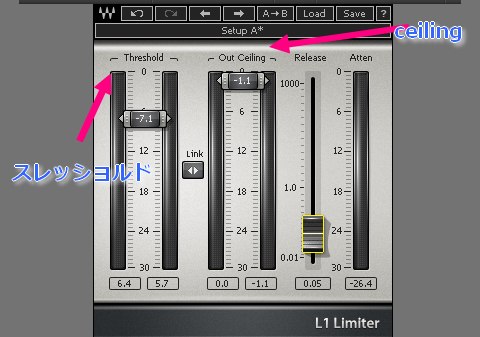
そこで、全体をフェーダーなどで上げつつ、上限はリミッターで制御します。このリミッターでの各パラメーターも注意します。例えば『スレッショルドレベルが低すぎると、小さいノイズもがっつり拾ってしまう』『ceiling(天井という意味)はマックスギリギリではなく、少し余裕を持たせる』といったところでしょうか。
人間の声の帯域を残してバッサリ切るEQ

音量調整・リミッターに加え、人間の声の帯域を残してバッサリ切るということも、状況によっては効果的です。画像はかなりバッサリ切った例ですが、成人男性中心の会議だと、この周波数(500hz~)で声が結構残りました。会議参加者の属性によって、周波数帯は変わってきます。例えば、より若い層が参加者だったら、少し周波数帯を高くするとかです。
部分的に聞き取りにくいところに、ループ・再生速度などの調整
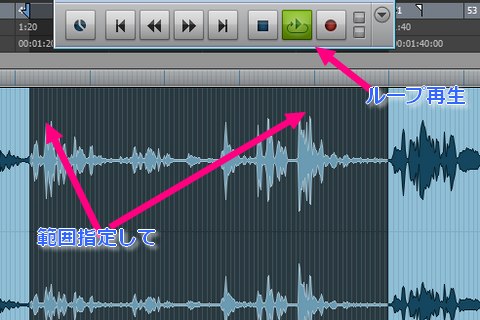
どうしてもわかりにくいところは『範囲指定してループで聞く』や『再生速度を変える』などの手があります。普通のメディアプレイヤーより、dawの方が、こういうのはやりやすいでしょう。(どちらかだけついているメディアプレイヤーはありますが、dawだと基本的に両方できることが多いです。)
ただし、ジャンルが専門的な場合は、聞いて文字に起こす人の知識が無いと、何回ループしても、何を言っているかわからないことがあります。事前にそのジャンルのサイトや書籍などで勉強しておくと、聞きとって意味がわかる、という
あとがき
というわけで、『dawを使った会議オーディオ文字起こし時のエフェクトや操作』についてでした。
実際、ノイズなどが酷く、Ai自動文字起こしなども使えない状態でしたが、完全に被ったノイズや複数人の言い合いがないポイントは、ほぼ起こすことができました。
事前にジャンルごとの専門用語や、その会議のバックグラウンドをチェックしつつ、エフェクト処理も適切に行えば、より精度が上がっていくと思います。
